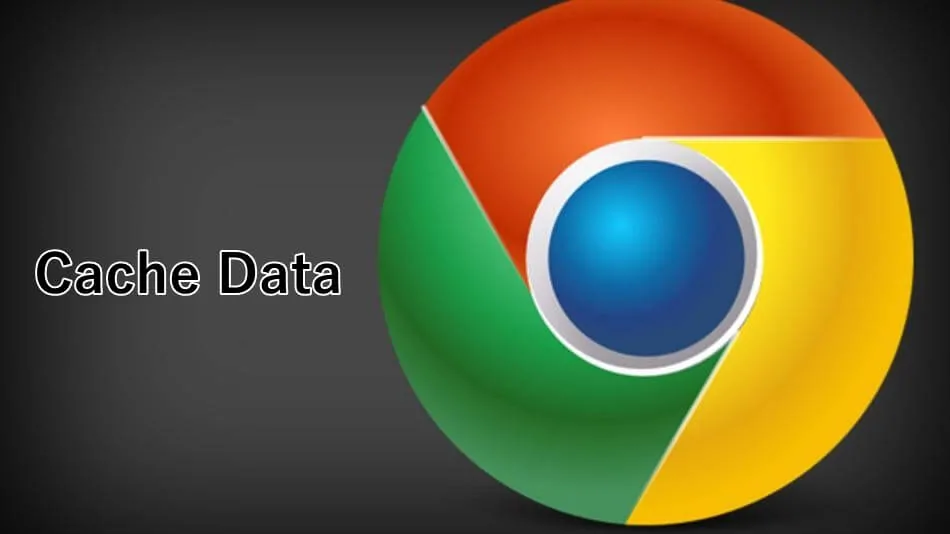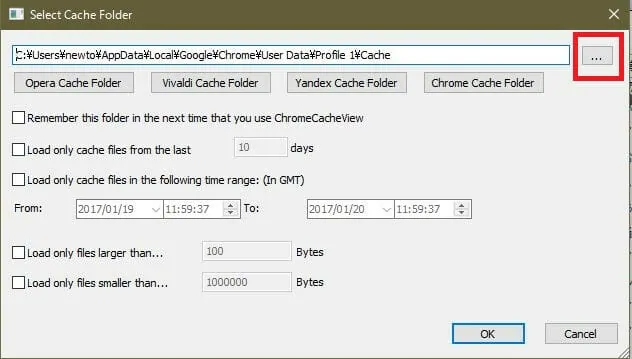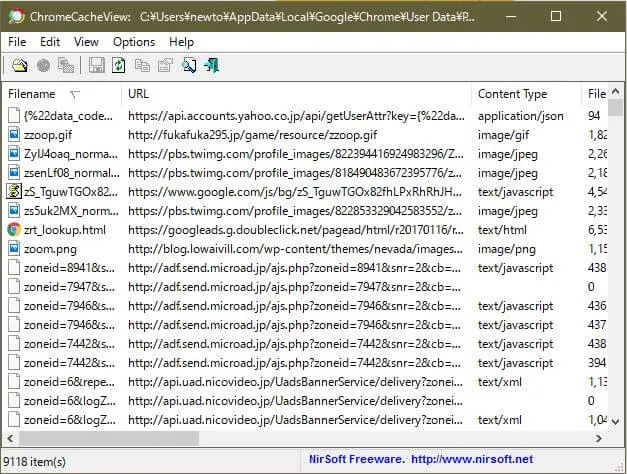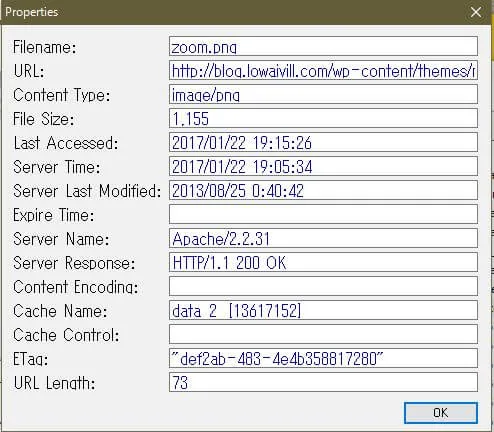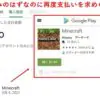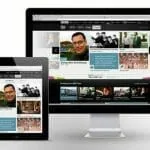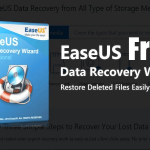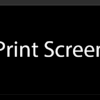Google Chromeで一度閲覧したサイトの画像・動画・htmlといったデータを、PC内に保存されたキャッシュデータから取り出すことのできる『ChromeCacheView』というフリーソフトをご紹介します!
これを利用することで、閲覧履歴を消去してしまった場合でも、キャッシュのデータからそのサイトの欠片を探すことができます。
『ChromeCacheView』のダウンロード
『ChromeCacheView』は以下のサイトから無料でダウンロードすることができます。
DL: ChromeCacheView
ページを下の方にスクロールしていくと『Download ChromeCacheView』というリンクがあるので、クリックしてダウンロードします。
ダウンロードした.zipフォルダを解凍し、『ChromeCacheView.exe』をダブルクリックするとソフトが立ち上がります。
キャッシュデータの場所
続いて、PC内に保存されているキャッシュデータをChromeCashViewに読み込ませます。
ソフトのメニューバーから「File」→「Select Cache Folder」を選択し、出現したウィンドウの「...」のボタンをクリックしてキャッシュフォルダの位置を選択します。
なお、Chromeのキャッシュデータは以下の場所に保存されています。
C:/Users/<ユーザー名>/AppData/Local/Google/Chrome/User Data/Default/Cache
キャッシュから過去の閲覧データをリスト化
Cacheフォルダーを選択し、『OK』をクリックするとキャッシュデータが読み込まれ、以下のように以前閲覧したサイトの画像データなどが一覧となって表示されます。
ここで、特定のデータをダブルクリックすると、そのデータ元のサイトのURLや、閲覧した日付などを確認することができます。
特定のデータを検索したい場合は、『Ctrlキー』+『Fキー』で文字列検索を行うことができます。
また、データを選択した状態でメニューバーの地球儀アイコンをクリックすると、そのデータをGoogle Chrome上で見ることができます(なお『File Size』の列が"0"になっているものはデータが保存できていないため、閲覧することはできません。)。
『ChromeCashView』の紹介は以上です!履歴を消してしまったサイトをもう一度見たい場合や、アクセスできなくなった特定のサイトのデータを見たい場合に非常に役に立つフリーソフトです。ぜひ活用してみてくださいね!(゚∀゚)